对于电脑新手来说,重装系统并不是一件容易的事。因此,当计算机系统出现问题时,往往会手足无措。其实现在重装系统的方法有很多种,其中一键重装的方法是完全万无一失的。这里是傻瓜式重装win8教程。
注:从官网下载安装主软件(打开前退出所有杀毒软件)
1、打开软件后,点击一键安装栏下的【重新安装系统】,等待环境检测完成,点击【下一步】。
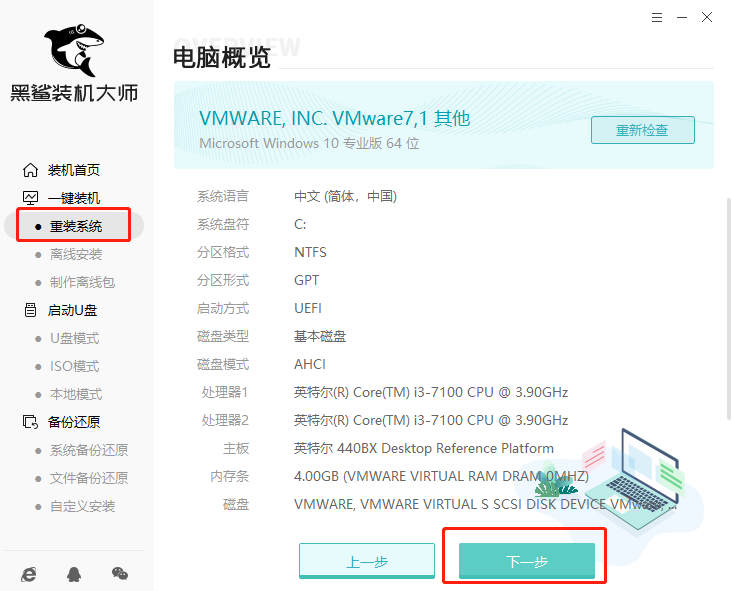
2.然后进入系统选择界面。在这里可以看到有Windows XP、Windows 7、Windows 8和Windows 10系统的各个版本供用户选择。这里我们以Win8家庭版64位为例,然后点击下一步。
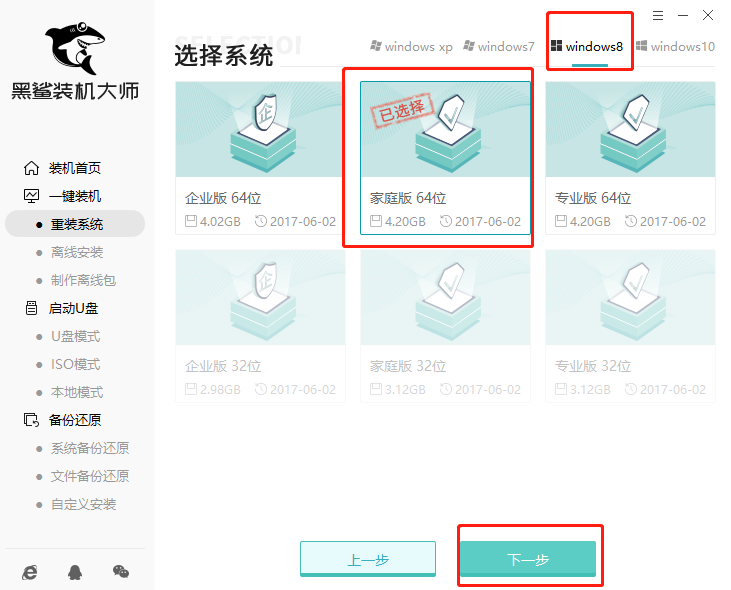
3、然后会推荐常用的安装软件。用户可以根据自己的需要自由选择。选定的软件可以帮助用户在重装时一起安装,节省用户安装系统后寻找软件的时间。选择后,单击“下一步”。
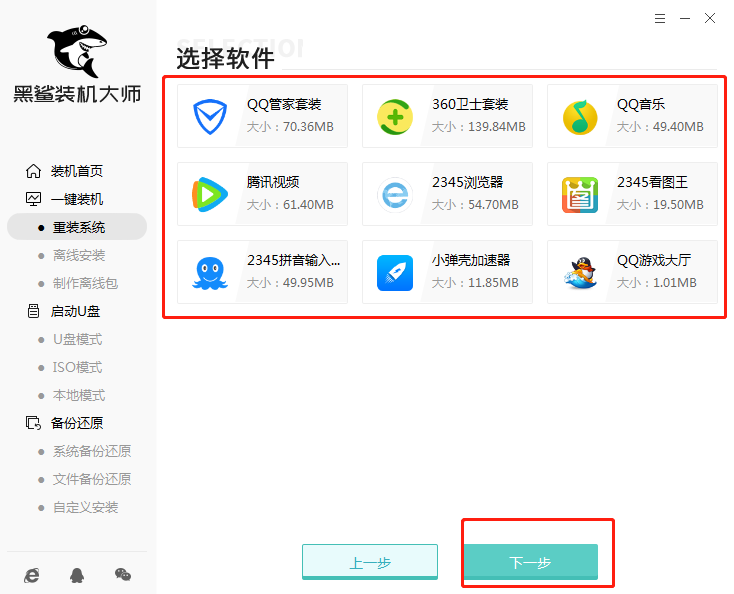
4.然后进入数据备份界面。建议备份需要保留的文件,或者自己备份到其他盘,因为重装系统后,C盘的所有文件都会被清除。选择备份的文件后,点击右下角开始安装。
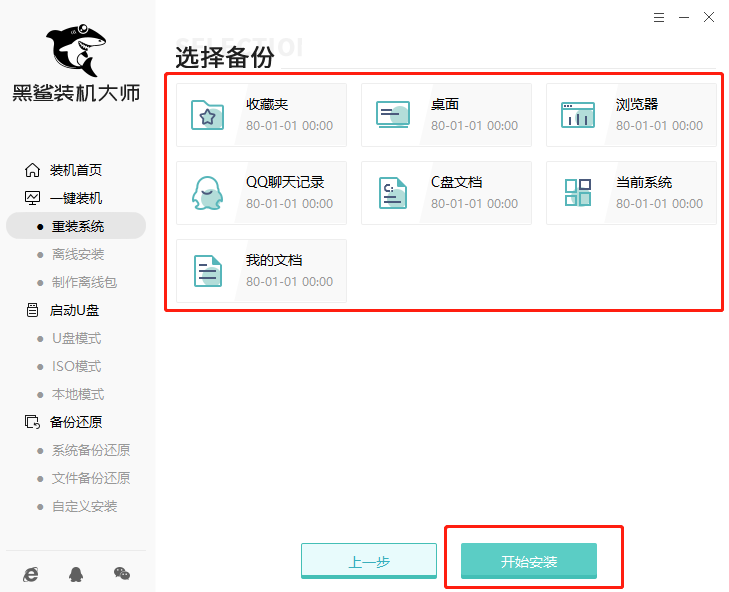
5、接下来开始下载系统镜像、系统软件、设备驱动、驱动备份等,由于系统文件较大,需要耐心等待。
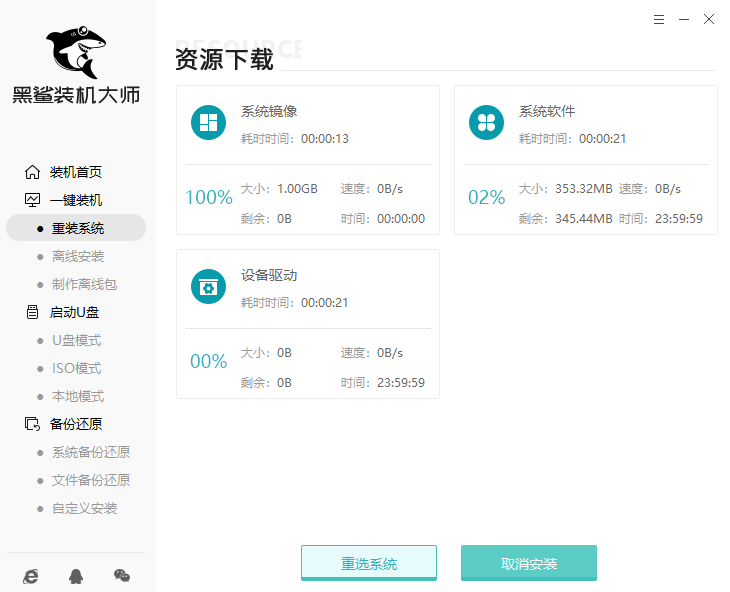
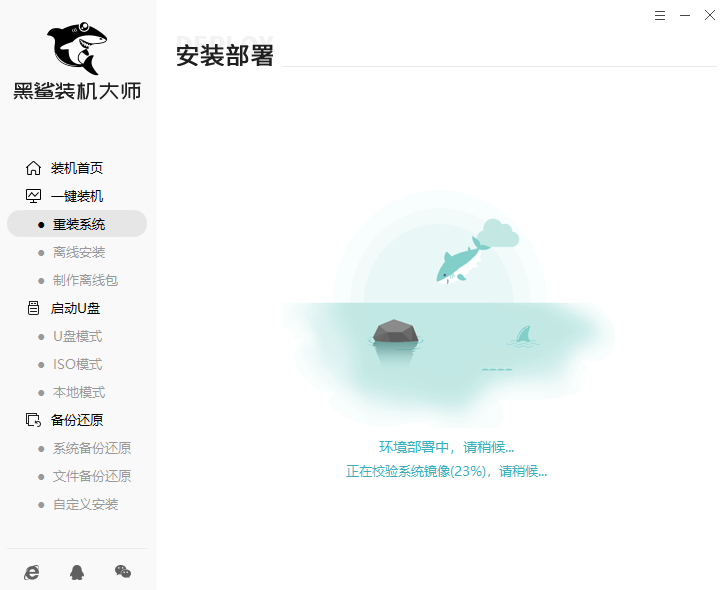
6、下载完成后,重新启动电脑,选择HeiSha PE进入系统。
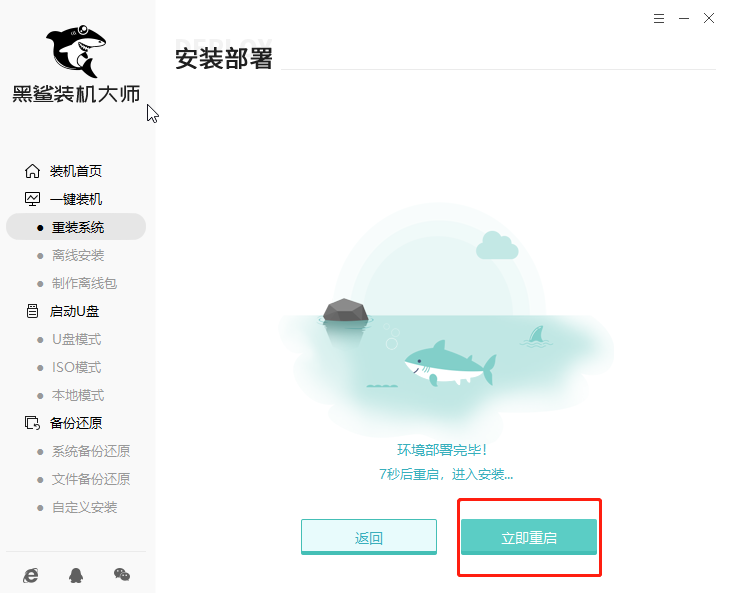
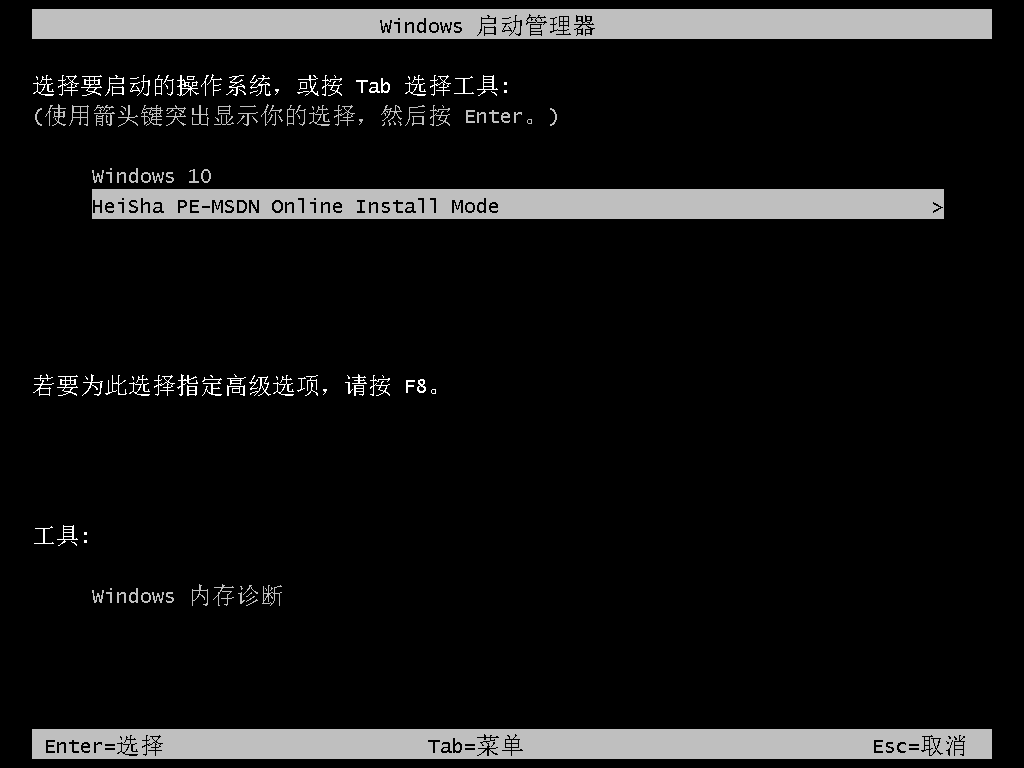
7、进入系统后,无需任何操作。会自动打开安装系统。请耐心等待。安装完成后,单击立即重新启动。

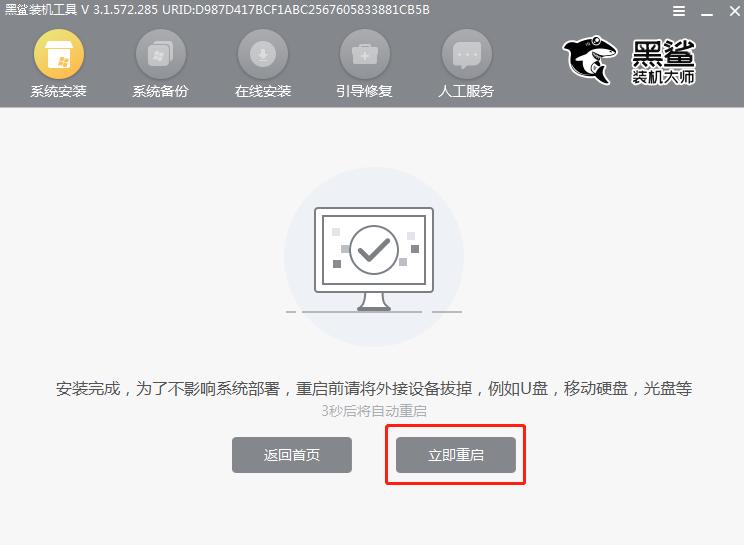
8、经过多次重启、部署、安装,终于进入win8桌面,系统重装完成。
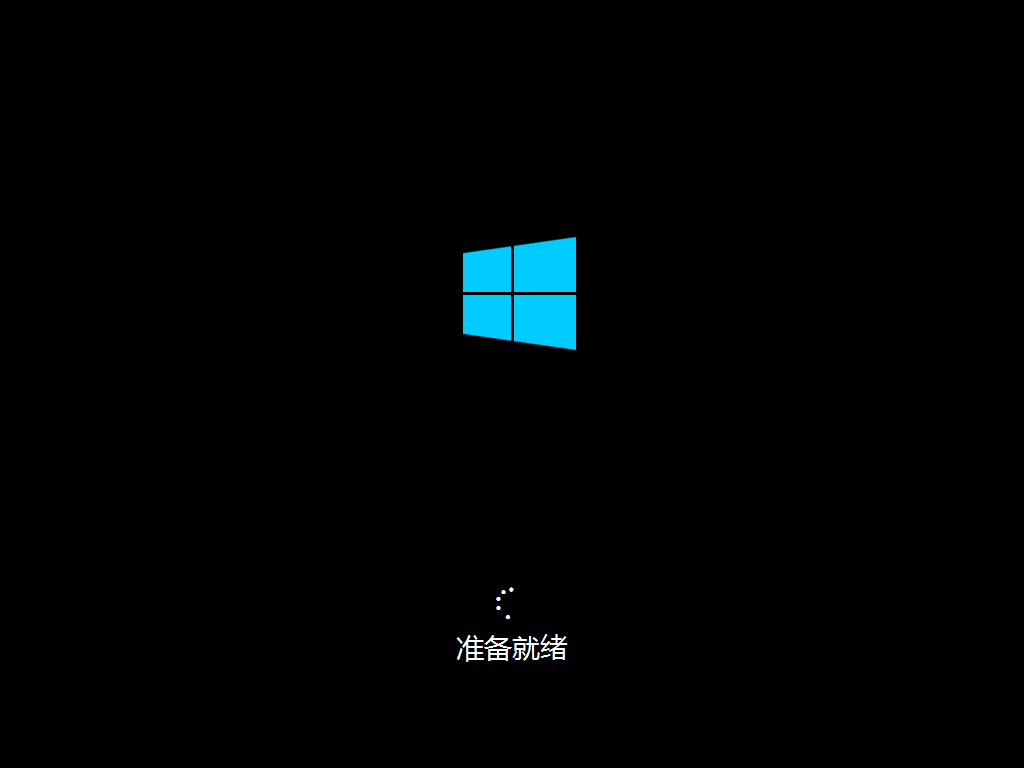
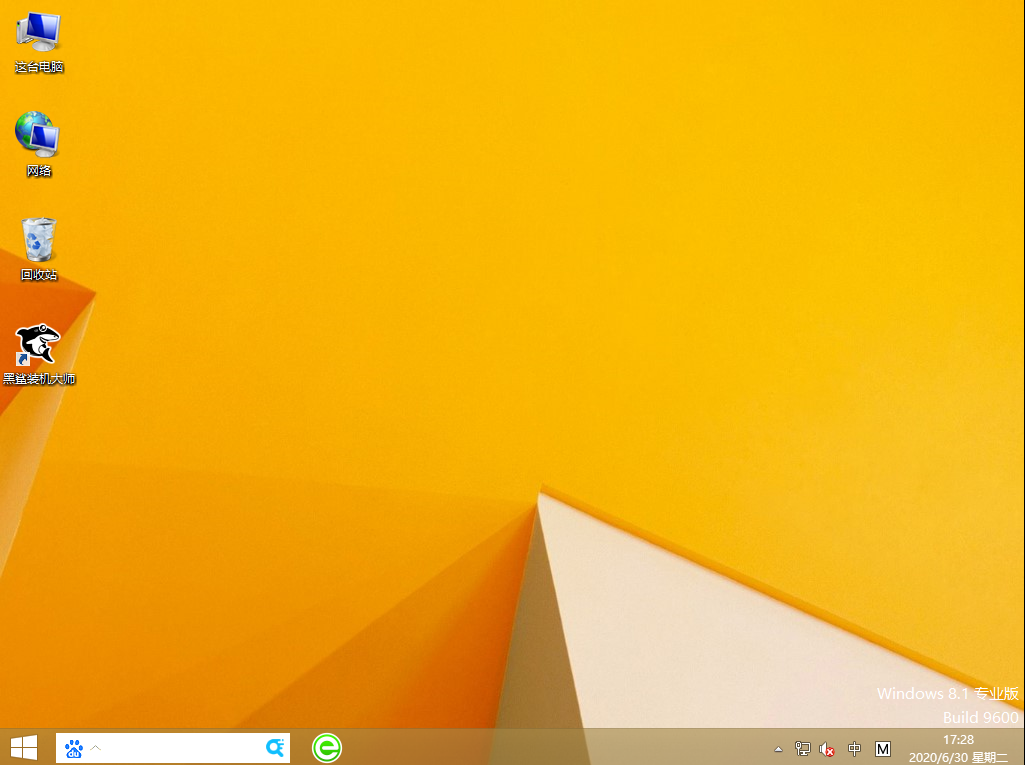
以上为您带来傻瓜式重装win8教程。通过在线一键系统重装,我们可以轻松地重装电脑系统。